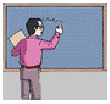 |
Installazione di Windows NT Server 4.0 Passo dopo Passo |
|
Installare NT non è mai stato così semplice! Con questa guida sarete in grado di installare in piena autonomia un server NT. Ma passiamo subito alla pratica! Caratteristiche minime del Server Presupponiamo di avere un Computer per eseguire le prove, che abbia almeno le seguenti caratteristiche Hardware: - Processore Intel (spero minimo un Pentium); - Almeno 32 Mb di Ram; - Almeno 500Mb di Hard Disk; - Cd-Rom IDE e Hard Disk IDE; - Scheda Video ISA, EISA, PCI o AGP (va benissimo anche un VGA con 512Kb di Video-Ram) - Una scheda di Rete Ethernet a 10Mbit o a 10/100Mbit; - Una o più postazioni Client per eseguire alcune prove; ...e come Software almeno: - CD-Rom di "Windows NT Server 4.0"; - CD-Rom del "Service Pack 3" o superiore (consigliata la versione 6a); - CD-Rom dell' "Option Pack 4"; - Floppy/Cd-Rom dei driver, almeno della scheda di Rete e della scheda Video Prima fase dell'Installazione - Raccolta informazioni e preparazione · Entriamo nel BIOS e settiamo, come prima unità di Boot, l'unità Cd-Rom; · Riavviamo il Server con il CD di Windows NT inserito. L'installazione ha inizio! · La prima selezione che dobbiamo fare riguarda il tipo di layout della tastiera (Italiana, Inglese ecc..), controllare se le informazioni di Default sono giuste e selezionare "Tastiera Italiana"; · Verrà proposta la licenza Microsoft, per proseguire bisogna scorrerla tutta (magari con il tasto 'Page Down') e premere F8; · Passiamo ora a definire le partizioni dell'hard disk. Non vi spaventate se il vostro hard disk da 17/20/30 Gb (o sup.) non venga visto tutto, dopo il Service Pack verrà riconosciuto con la reale capacità; · Create una sola partizione (C:) non troppo grande, 1 Gb è più che sufficiente - le altre verranno create più tardi; · A partizione creata verrà chiesto se formattarla NTFS o FAT. Se scegliamo NTFS (scelta consigliata) avremo la possibilità di impostare permessi ai singoli file e comprimerli su hard disk per risparmiare spazio mentre con FAT tutto questo non è possibile; · Windows copierà dei file in automatico....attendere; · Al termine della copia togliere il Cd-Rom ed eventuali floppy inseriti e riavviare; · Al riavvio entrare nel Bios ed impostate come prima unità di avvio (o di Boot) il Floppy e come seconda l'Hard Disk C. Salvate ed uscite dal Bios; · Apparirà ora una schermata blu. Tranquilli non è un errore, leggete bene a video! Sta avvenendo la conversione del File System in NTFS e al termine il sistema verrà riavviato di nuovo. Seconda fase dell'Installazione - Setup di Windows NT · Windows copierà dei file in automatico....attendere; · Inserire nome e società intestataria della licenza NT e nella maschera successiva il Cd-Key [Next]; · Specificate ora il tipo di licenza: "Per Server per xx connessioni contemporanee" oppure "Per Seat". Se si sceglie "Per Seat" bisognerà, a installazione ultimata, inserire le licenze Client acquistate tramite "License Manager", se si sceglie "Per Server..." occorrerà specificare quanti client potranno accedere contemporaneamente al Server [Next]; · Computer Name - inserire un nome da dare al Server, in modo univoco sulla Rete composto da un massimo di 15 caratteri (es:SERVER01) [Next]; · Tipo di Server - avete 3 possibilità di scelta: 1) PDC (Primary Domain Controller) = Selezionate questo per far divenire questo server il primario controllore del dominio ossia il Server che autenticherà tutti gli utenti della Rete. In un dominio non ci possono essere due PDC. 2) BDC (Backup Domain Controller) = Selezionate questo se già esiste un PDC per il Vostro dominio e volete creare un Server di Backup. La sua funzione principale e di mantenere una copia (aggiornata quasi in tempo reale e in automatico) del SAM, il "database" degli utenti NT. Se il PDC si guasta improvvisamente, in assenza di un BDC nessuno entrerebbe in Rete sino al ripristino del PDC. 3) Stand-Alone (o Member Server) = Non è altro che un server di applicazioni, in genere un Member Server si usa come Mail Server (es. Exchange), database Server (ad es. SQL Server), Proxy Server, ecc... Un Member Server non svolge il ruolo di autenticazione degli utenti sul dominio. La regola è questa - Per ogni Dominio, n BDC, n Member Server ma un solo PDC! Selezionare per adesso l'istallazione come "Primary Domain Controller"; [Next] · Administrator Account - Inserite e confermate la password (scelta da Voi) dell'Amministratore del Server, il cosiddetto "Administrator"; [Next] · Emergency Repair Disk - Le scelte sono due: creare un disco di ripristino o non crearlo. Vi assicuro, se il sistema si "scassa", fate sicuramente prima a reinstallare NT ;) Se vi fidate scegliete No; [Next] · Select Components - Qui vi sembrerà famigliare se avete già installato un sistema operativo Windows. Per chi non l'ha mai fatto, qui dovete scegliere i componenti da installare ad esempio Giochi, Accessori, ecc... P.S. E' possibile anche aggiungere queste utility/giochi dopo; [Next] Terza fase dell'Installazione - Impostazioni di Rete · Verrà chiesto ora se il server farà parte di una Rete (Wired to the Network) o se accede ad una rete attraverso una connessione remota (Remote access to the Network). Selezionare "Wired to the Network"; [Next] · IIS - Installare Internet Information Services ? Le risposte sono Si e No! IIS è il Server Web della Microsoft, per adesso rispondere No, installeremo dopo una versione più aggiornata con l'Option Pack; · Scheda di Rete - Cliccate su Start Search ( e sperate!!) se non ha trovato alcuna scheda si rete significa che non fa parte dell'HCL (Hardware Compatibility List) di NT ma se abbiamo il floppy/Cd-Rom con i driver per NT il gioco continua. Cliccate "Select from list" e specificate la posizione dei driver; [Next] · Selezionare i Protocolli da installare per questa scheda di rete. Nel nostro caso selezionare "TCP/IP Protocol"; [Next] · Selezionare i servizi da installare - lasciate tutto come di Default; [Next] · Leggere le informazioni a video [Next]; · Di nuovo [Next]; · Adesso verà chiesto se utilizzare il DHCP per assegnare un IP a questo server o se vogliamo specificarne uno noi. Selezioniamo No, specificheremo un IP statico! · Apparirà la mascherina delle proprietà del TCP/IP composta dalle seguenti linguette: IP Address - inserire l'IP e la Subnet Mask per il server, ad esempio 192.168.0.50 e 255.255.255.0 e, se presente, l'IP del router in "Default Gateway"; DNS - Se abbiamo un Server DNS sulla nostra rete dobbiamo impostare i seguenti parametri: Hostname = inserire il nome del server es. 'Server01' Domain = inserire il dominio DNS es. 'treitalia.it' Ordine di ricerca server DNS = inserire l'IP del server DNS; Nel nostro caso disabilitate il DNS (per adesso). Wins Address - Se abbiamo un Server Wins sulla nostra rete dobbiamo impostare i seguenti parametri: ' Primary Wins Server' = inserite l'IP del primo server Wins, 'Secondary Wins Server' = inserite l'IP del secondo server Wins (se presente) Lasciate il resto sui valori di Default. Nel nostro caso non inserite alcun server Wins (per adesso) DHCP Relay - Lasciate il resto sui valori di Default; Routing - Abilitare "Enable IP forwarding" solo se NT deve fungere da Ruoter tra due reti. Non è il nostro caso, quindi disabilitatelo! · Maschera 'Show Binding for' - Lasciate sui valori di Default; [Next] · Ancora [Next]; · Domain Name = inserire il nome del dominio NT da creare es. 'TESTDOM' [Next]; · Setup di ISS - selezionate i servizi web da installare (Ftp,WWW,ecc..) e specificare nella maschera successiva i percorsi (path) delle directory per i servizi selezionati ad esempio per il servizio www è 'c:\inetpub\wwwroot' ecc... · Windows copierà dei file in automatico....attendere; · Data e Ora - Specificate il Time Zone su Roma (GMT +01:00) [Close]; · Ora Windows troverà una 'VGA Standard', cliccare su OK lasciando tutto sui valori di Default (senza modificare la risoluzione, i colori ecc..); · Windows copierà dei file in automatico....attendere; · "Windows NT 4.00 has been installed succesfully" Rimuovete eventuali CD-Rom/Floppy inseriti e cliccate su 'Restart Computer'; · Il sistema è installato! Installazione del Service Pack 6a · Entrare in NT come 'Administrator' ed inserire il Cd-Rom del Service Pack 6a; · Trovare ed eseguire direttamente da Cd-Rom, il file 'Sp6i386.exe'. Inizierà così l'istallazione del Service Pack; · Verranno chieste solo due informazioni: se si vuole creare una copia di backup dei file sostituiti dal Service Pack e se si è letta/accettata la licenza Microsoft. Decidete Voi! · Al termine dell'istallazione riavviare il Server; · Al riavvio entrare di nuovo come 'Administrator' e doppio-cliccate su "My Computer", andate sul menù 'Help' e successivamente su 'About Windows NT' e verificare la dicitura "Version 4.0 (Build xxxx: Service Pack 6)". Sappiate che se avete installato la versione 6a verrà vista come 6, è normale! Configurazione di Windows NT · Configuriamo ora la scheda video che, se AGP, non veniva vista prima dell'istallazione del Service Pack. Cliccare con il tasto destro sul desktop per installare i driver per la scheda video e, al termine, riavviate; · Al riavvio verrà chiesto di selezionare la risoluzione video (640x480, 800x600, ecc...) e il numero di colori (16, 256, ecc..); · Avviare 'Disk Administrator' dal menù 'Start / Programmi / Strumenti di amministrazione comune' e creare le partizioni aggiuntive che vi servono. Adesso dovreste vedere l'hard disk con le dimensioni reali (dopo aver installato il Service Pack); · Formattare la/le nuove partizioni e riavviare per sicurezza; · Entrare in NT come 'Administrator' e cliccate con il tasto destro su 'My Computer' e scegliere 'Proprietà'; · Cliccare sulla linguetta 'Startup/Shutdown' ed impostare i secondi a 5 anziché 30. Questo rende più veloce la risalita del server nel caso in cui dovete riavviarlo; · Riavviate appunto! Installazione del'Option Pack 4 · L'installazione dell'Option Pack richiede almeno il Service Pack 3 e Internet Explorer 4.01 SP1 installati sul server...e noi lo andiamo a fare; · Installare IE 4.01 SP1 in Inglese selezionando "Istallazione Standard" quando richiesto; · Inserire il CD dell'Option Pack e cliccate su 'Install NT 4.0 Option Pack'. Dovremmo subito ricevere un avviso che ci dice che l'OP non è testato per il Service Pack superiore al 4, continuare? Naturalmente SI!! · Cliccare su "Upgrade Plus" e selezionare i componenti da installare; · Specificare nella maschera successiva i percorsi (path) delle directory per i servizi selezionati · Windows copierà dei file in automatico....attendere; · Installazione completata!
|
|